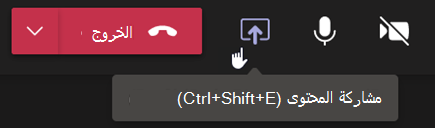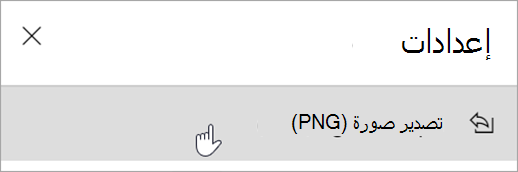إعداد طريقة عرض الفصل
استخدم Teams لتنظيم اجتماعات الصف والتعاون في العمل مع الصف.
إضافة تفاصيل الاجتماع
قم بتهيئة جدول أعمال أو تمييز أهداف التعلم أو إنشاء أي نوع آخر من الملاحظة لمشاركته مع الطلاب أو الزملاء قبل الاجتماع.
-
لتحضير سياق الاجتماع أو ملاحظاته مسبقاً، انتقل إلى التقويم

-
أدخل الملاحظات في مربع النص الذي يشير إلى كتابة تفاصيل هذا الاجتماع.
-
حدد حفظ.
-
لتدوين الملاحظات أثناء الاجتماع، اختر المزيد من الإجراءات

ملاحظة: تظهر كل الملاحظات في نافذة الدردشة وتُخزن في علامة التبويب "ملاحظات الاجتماع" في Teams.
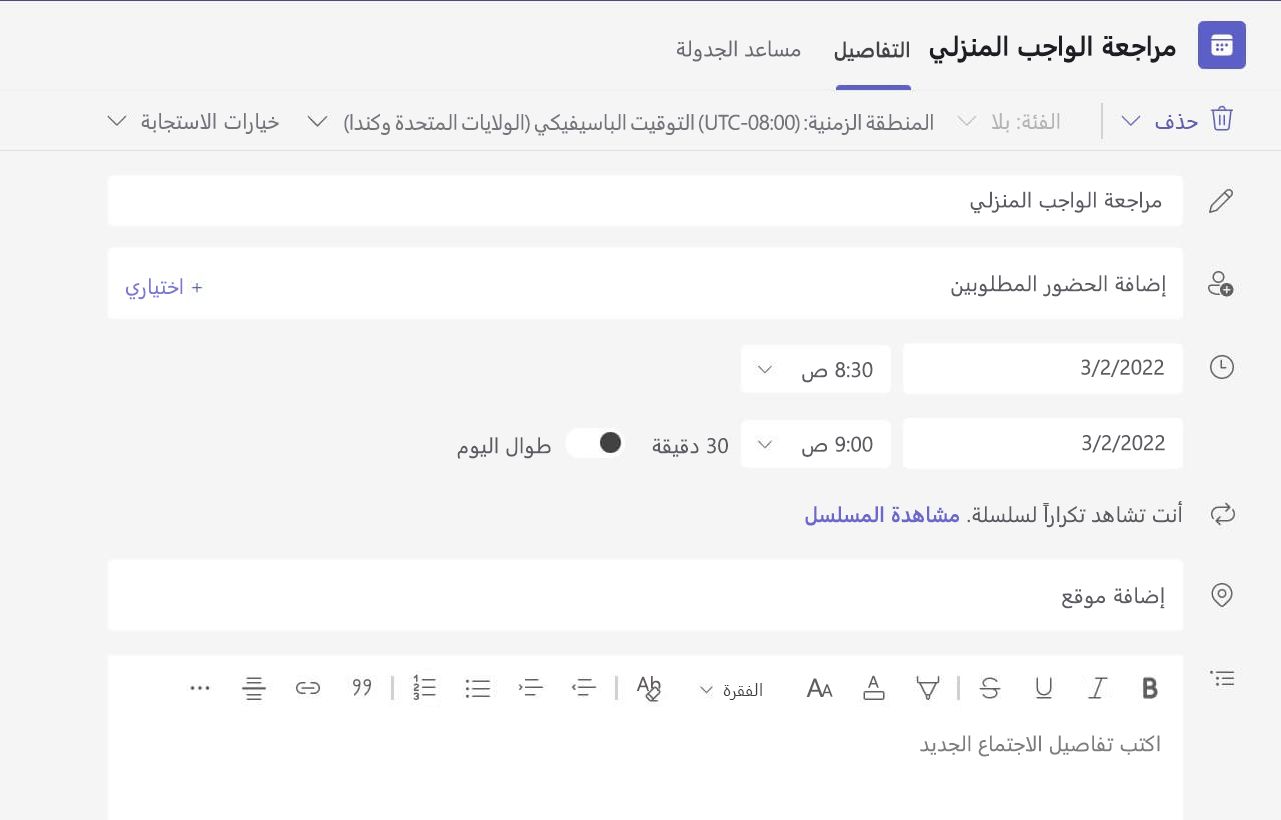

إنشاء لوحة السبورة البيضاء
استخدم السبورة البيضاء الرقمية عبر الإنترنت للتعاون في العمل مع الصف واشرح المسائل الرياضية والمزيد.
-
حدد مشاركة المحتوى

-
اختر السبورة البيضاء لبدء التعاون مع الصف على اللوحة.
-
لإيقاف تشغيل التعاون وشرح شيء ما للطلاب، حدد الإعدادات

-
افتح الإعدادات

ملاحظة: اكتشف ما يمكنك أنت والطلاب فعله باستخدام السبورة البيضاءوتعرف على كيفية استخدامها.
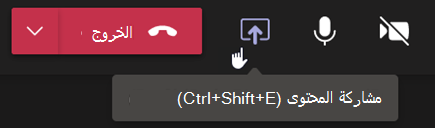
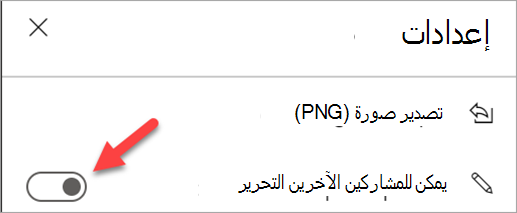
تسجيل اجتماعات الصف
مشاركة تسجيلات الاجتماعات مع الطلاب للتعلم غير المتزامن.
-
على عناصر تحكم الاجتماع، حدد مزيد من الإجراءات

-
تحديد بدء التسجيل والنسخ.
تلميح: للاستمرار في التسجيل بدون نسخة مكتوبة، اختر مزيد من الإجراءات > إيقاف النسخ.
-
عند انتهائك من ذلك، اختر مزيد من الإجراءات

-
لتشغيل التسجيل في اجتماع قناة، انتقل إلى الملفات. يتم حفظ كل الاجتماعات الأخرى على OneDrive.
ملاحظة: اعرف المزيد عن تشغيل التسجيلات ومشاركتها.
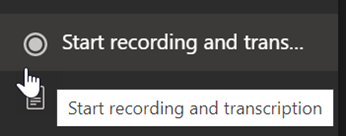
استخدام الغرف الفرعية
استخدم الغرف الفرعية لمناقشات المجموعات الصغيرة والمشاريع.
-
على عناصر تحكم الاجتماع، حدد الغرف الفرعية.
-
اختر عدد الغرف التي تريد استخدامها للصف من في القائمة المنسدلة.
-
اختر تعيين الطلاب للغرف الفرعية تلقائيًاأو يدويًا.
-
حدد إنشاء غرف. إذا اخترت تعيين الطلاب تلقائيًا، فسوف يكونوا في غرفة فرعية.
-
إذا اخترت تعيين الطلاب بنفسك، فوسع القائمة ضمن تعيين مشاركين، مرر مؤشر الماوس فوق أسماء الطلاب حتى تظهر خانات الاختيار، ثم حدد المربعات إلى جانب الأسماء التي تريد تجميعها معًا. ثم حدد المزيد من الخيارات

ملاحظة: اعرف المزيد عن كيفية إعداد الغرف الفرعية وكيفية إدارتها.
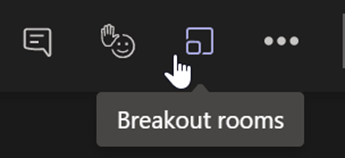
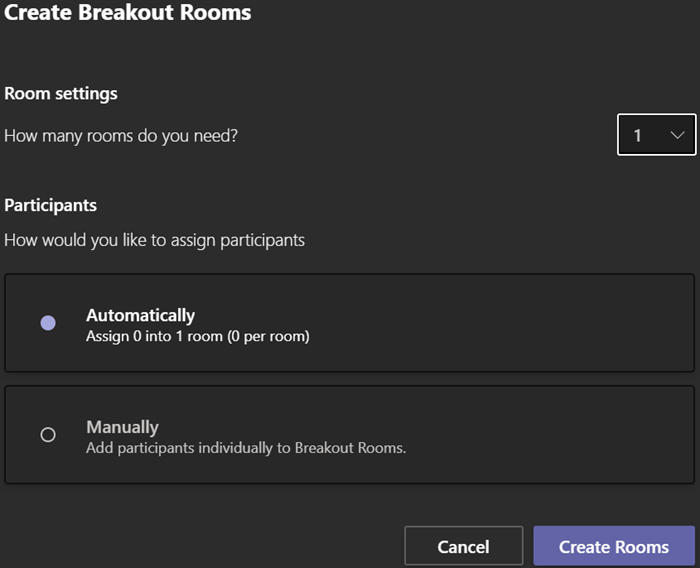

دوّن ملاحظات الصف
إنشاء ملاحظات الصف وعرض الملاحظات التي ينشرها معلمك.
-
لتدوين ملاحظات، حدد مزيد من الإجراءات

-
حدد ملاحظات الاجتماع.
-
حدد تدوين الملاحظاتلبدء الكتابة.
-
تظهر كل الملاحظات في نافذة الدردشة وتُخزن في علامة التبويب "ملاحظات الاجتماع".
تلميح: لتنسيق موضوع جديد، مرر مؤشر الماوس أسفل ما كتبته وحدد+ إضافة مقطع جديد هنا.
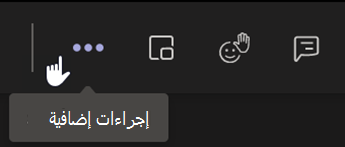
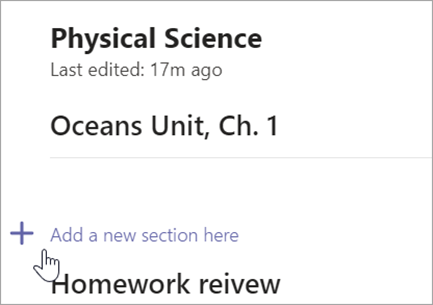
إنشاء لوحة السبورة البيضاء
استخدام السبورة البيضاء الرقمية عبر الإنترنت للتعاون مع الصف وشرح المسائل الرياضية والمزيد.
-
لمشاركة لوحة، يجب تعيين دور مقدم العرض في الاجتماع. ثم حدد مشاركة المحتوى

-
اختر السبورة البيضاء وابدأ التعاون مع الصف.
-
افتح "قائمة الإعدادات

ملاحظة: اكتشف ما يمكنك فعله باستخدام السبورة البيضاءوتعرف على كيفية استخدامها.